Cara Menampilkan FPS di Android Panduan Lengkap
Menampilkan FPS di Android Tanpa Aplikasi Tambahan

Bosan main game Android ngeframe drop? Pengen tau seberapa lancar game kesayanganmu jalan di HP? Tenang, kamu nggak perlu install aplikasi tambahan kok! Android punya fitur tersembunyi yang bisa nunjukin FPS (Frames Per Second) langsung dari sistemnya. Yuk, kita bongkar caranya!
Fitur ini sebenarnya ditujukan untuk developer, tapi bisa juga dipake gamer untuk memantau performa game. Dengan mengetahui FPS, kamu bisa ngecek apakah game berjalan mulus atau ada masalah. Tapi ingat, mengaktifkan fitur ini butuh sedikit usaha dan mungkin tampilannya agak…beda dari biasanya.
Mengaktifkan Opsi Pengembang
Sebelum bisa menampilkan FPS, kamu harus mengaktifkan “Opsi Pengembang” dulu. Prosesnya gampang kok, cuma butuh beberapa kali ketuk di bagian pengaturan HP. Berikut langkah-langkahnya, lengkap dengan ilustrasi dan kemungkinan masalah yang kamu hadapi:
| Langkah | Ilustrasi | Keterangan Tambahan | Kemungkinan Masalah |
|---|---|---|---|
| Buka menu “Pengaturan” di HP Android kamu. Biasanya ikonnya berupa roda gigi. | Ikon roda gigi di layar utama, biasanya terletak di menu aplikasi atau notification shade. Setelah diklik, akan muncul berbagai pilihan pengaturan seperti Wi-Fi, Bluetooth, dan lainnya. | Pastikan kamu sudah membuka menu pengaturan utama, bukan sub-menu pengaturan lainnya. | Tidak menemukan menu pengaturan. Pastikan kamu sudah membuka aplikasi “Pengaturan” yang benar. |
| Cari dan ketuk menu “Tentang Ponsel”. | Menu ini biasanya berisi informasi spesifikasi HP, seperti nomor model, versi Android, dan informasi lainnya. Posisi menu ini bervariasi tergantung merk dan model HP. | Nama menu ini bisa sedikit berbeda, misalnya “Tentang Telepon” atau sejenisnya. | Tidak menemukan menu “Tentang Ponsel”. Coba cari kata kunci “Tentang” atau “Phone” di pencarian pengaturan. |
| Temukan dan ketuk beberapa kali (biasanya 7 kali) pada “Nomor Versi” atau “Build Number”. | Biasanya terletak di bagian bawah menu “Tentang Ponsel”. Setelah diketuk beberapa kali, akan muncul pesan “Kamu sekarang adalah pengembang!”. | Jumlah ketukan bisa berbeda tergantung versi Android. Perhatikan pesan konfirmasi yang muncul di layar. | Tidak ada respon setelah beberapa kali ketukan. Pastikan kamu menekan angka versi, bukan item lainnya. |
| Kembali ke menu “Pengaturan” utama. Opsi Pengembang sekarang sudah muncul. | Opsi Pengembang biasanya terletak di bagian bawah menu “Pengaturan”, atau terkadang tergabung dalam menu “Sistem”. | Nama menu ini mungkin berbeda, seperti “Opsi Pengembang” atau “Developer Options”. | Opsi Pengembang tidak muncul. Pastikan kamu sudah melakukan langkah-langkah sebelumnya dengan benar. Coba restart HP. |
Menampilkan FPS
Setelah Opsi Pengembang aktif, langkah selanjutnya adalah mengaktifkan tampilan FPS. Ini berbeda di setiap versi Android, jadi perhatikan baik-baik.
- Android 10 ke atas: Biasanya terdapat opsi “Tampilkan update laju bingkai” atau sejenisnya di dalam menu Opsi Pengembang. Aktifkan opsi tersebut.
- Android 9 dan di bawahnya: Opsi ini mungkin sedikit berbeda namanya, dan lokasinya juga bisa berbeda. Cobalah mencari opsi yang berhubungan dengan “Debugging” atau “GPU rendering”.
Setelah diaktifkan, kamu akan melihat angka FPS muncul di layar saat menjalankan aplikasi atau game. Posisi dan tampilan angka FPS bisa berbeda tergantung aplikasi dan versi Android yang digunakan.
Contoh Skenario dan Solusi Permasalahan
Misalnya, kamu bermain game dan FPS-nya turun drastis menjadi di bawah 30 FPS. Ini menandakan game tersebut mengalami lag atau frame rate yang rendah. Solusi yang bisa dicoba: menutup aplikasi yang berjalan di latar belakang, mengurangi pengaturan grafis dalam game, atau bahkan merestart HP.
Jika angka FPS tidak muncul sama sekali setelah mengaktifkan opsi, coba periksa kembali apakah opsi pengembang sudah aktif dan opsi tampilan FPS sudah diaktifkan dengan benar. Restart HP juga bisa jadi solusi.
Perbedaan Antarmuka Pengguna (UI) Berbagai Versi Android
Tampilan menu Opsi Pengembang dan letak opsi “Tampilkan update laju bingkai” atau yang serupa bisa berbeda di setiap versi Android. Pada Android 12 misalnya, tampilannya mungkin lebih modern dan minimalis dibandingkan Android 9. Namun, secara umum, fungsinya tetap sama yaitu untuk menampilkan FPS.
Aplikasi Pihak Ketiga untuk Menampilkan FPS di Android
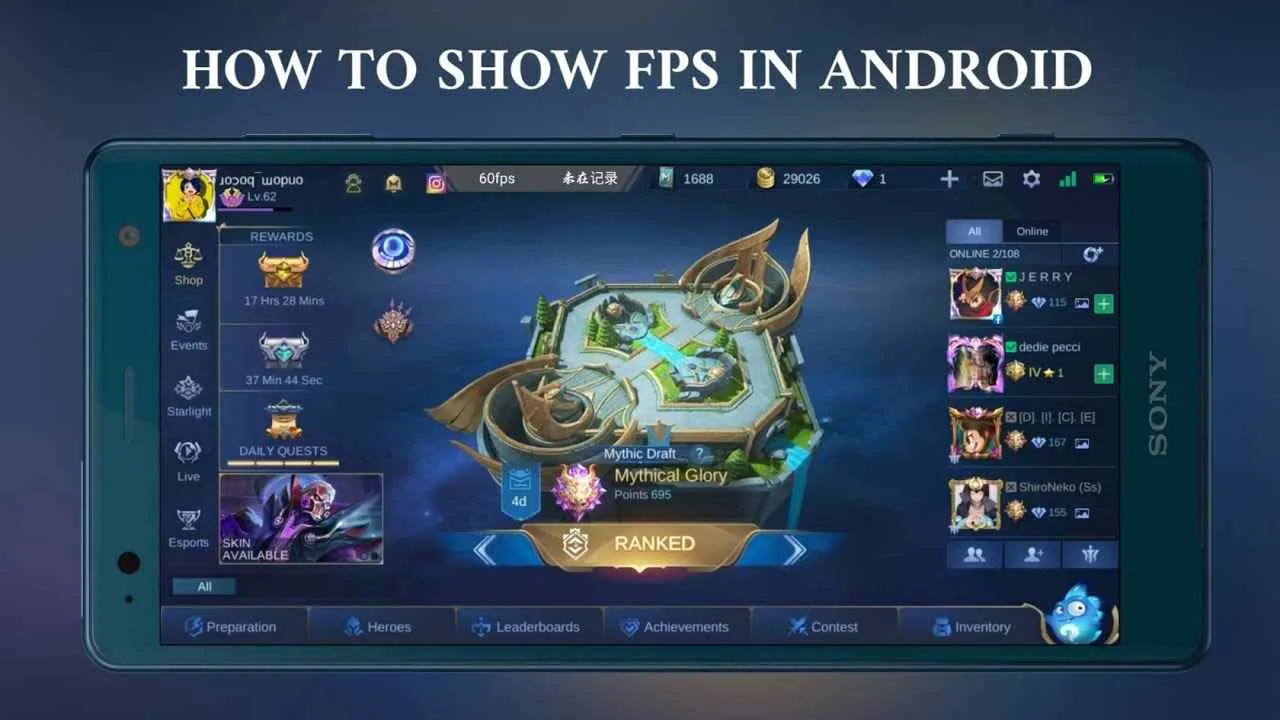
Ngomongin soal performa game di Android, ngecek FPS (Frame Per Second) itu penting banget, bro! Angka FPS ini menunjukkan seberapa halus dan lancar game berjalan di perangkatmu. Semakin tinggi FPS, semakin mulus pula pengalaman bermain game-mu. Nah, biar nggak perlu ribet, kita bisa manfaatin aplikasi pihak ketiga untuk menampilkan FPS secara real-time. Berikut beberapa aplikasi andalan yang bisa kamu coba!
Daftar Aplikasi Penampil FPS Android
Ada banyak aplikasi di Play Store yang bisa menampilkan FPS, tapi nggak semuanya punya fitur dan kemudahan penggunaan yang sama. Berikut beberapa aplikasi populer yang bisa kamu pertimbangkan, lengkap dengan kelebihan dan kekurangannya.
- Game Booster: Aplikasi ini nggak cuma menampilkan FPS, tapi juga menawarkan fitur optimasi performa lainnya, seperti membersihkan RAM dan menutup aplikasi yang berjalan di latar belakang. Kelebihannya, fitur lengkap dan mudah digunakan. Kekurangannya, mungkin sedikit lebih berat dibanding aplikasi penampil FPS khusus.
- FPS Monitor: Sesuai namanya, aplikasi ini fokus pada monitoring FPS. Antarmuka simpel dan mudah dipahami, cocok buat yang cuma butuh informasi FPS tanpa fitur tambahan. Kelebihannya, ringan dan hemat baterai. Kekurangannya, fiturnya terbatas hanya pada menampilkan FPS.
- GLTools: Aplikasi ini lebih powerfull, nggak cuma menampilkan FPS, tapi juga bisa memodifikasi pengaturan grafis game. Cocok buat kamu yang ingin mengoptimalkan performa game dengan memodifikasi settingan grafisnya. Kelebihannya, fitur sangat lengkap dan bisa memodifikasi grafis. Kekurangannya, penggunaan yang lebih kompleks dan butuh pemahaman lebih.
- Overwolf: Aplikasi ini lebih dari sekadar penampil FPS, dia juga menawarkan fitur overlay untuk streaming dan perekaman gameplay. Kelebihannya, fitur lengkap untuk streaming dan recording. Kekurangannya, aplikasi ini cukup berat dan mungkin membutuhkan spesifikasi perangkat yang lebih tinggi.
- PerfDog: Aplikasi ini menawarkan analisis performa yang komprehensif, termasuk FPS, penggunaan CPU, dan GPU. Sangat berguna untuk mengidentifikasi bottleneck performa di perangkat. Kelebihannya, detail informasi performa yang komprehensif. Kekurangannya, antarmuka mungkin sedikit rumit untuk pemula.
Perbandingan Aplikasi Penampil FPS
Memilih aplikasi yang tepat tergantung kebutuhan. Kalau kamu cuma butuh angka FPS, aplikasi simpel seperti FPS Monitor sudah cukup. Tapi kalau butuh fitur tambahan seperti optimasi performa atau streaming, aplikasi seperti Game Booster atau Overwolf bisa jadi pilihan yang lebih baik. GLTools cocok untuk pengguna yang ingin memodifikasi settingan grafis game mereka. Sementara PerfDog ideal bagi yang ingin analisa performa yang lebih mendalam.
Instalasi dan Penggunaan FPS Monitor
Sebagai contoh, kita akan membahas instalasi dan penggunaan FPS Monitor. Pertama, download aplikasi FPS Monitor dari Google Play Store. Setelah terinstal, buka aplikasinya. Biasanya, aplikasi ini akan langsung menampilkan FPS di layar. Kamu mungkin perlu memberikan izin akses tertentu agar aplikasi bisa berfungsi dengan baik. Beberapa aplikasi mungkin memerlukan pengaturan tambahan di dalam game untuk mengaktifkan fitur overlay FPS. Biasanya, informasi ini bisa kamu temukan di pengaturan aplikasi atau di website resmi pengembang.
Memilih Aplikasi yang Sesuai Kebutuhan
Intinya, pilih aplikasi yang sesuai dengan kebutuhan dan kemampuan perangkatmu. Pertimbangkan faktor seperti fitur yang ditawarkan, kemudahan penggunaan, dan kompatibilitas dengan game yang kamu mainkan. Jangan ragu untuk mencoba beberapa aplikasi untuk menemukan yang paling cocok.
Pengaruh FPS terhadap Performa Game di Android

Gak cuma soal grafis yang ciamik, Frame Per Second (FPS) juga jadi kunci utama pengalaman gaming yang smooth di Android. Bayangin aja lagi asyik-asyiknya main game battle royale, eh tiba-tiba lag parah. Kesal, kan? Nah, FPS inilah yang menentukan seberapa smooth atau laggy permainanmu. Makanya, penting banget buat ngerti pengaruhnya!
FPS secara sederhana menggambarkan berapa banyak gambar yang ditampilkan per detik dalam game. Semakin tinggi FPS, semakin banyak gambar yang ditampilkan, sehingga menghasilkan visual yang lebih halus dan responsif. Sebaliknya, FPS rendah akan membuat game terasa tersendat-sendat, bahkan bisa bikin kamu kalah gara-gara lag!
Kualitas Visual dan Pengalaman Bermain
Perbedaan FPS secara signifikan mempengaruhi kualitas visual game. Dengan FPS tinggi, misalnya 60 FPS atau lebih, transisi gerakan akan terlihat lebih halus dan detail. Bayangkan adegan pertarungan cepat, dengan FPS tinggi kamu bisa dengan mudah mengikuti gerakan musuh dan merespon dengan cepat. Sebaliknya, pada FPS rendah, misalnya 20 FPS, gerakan akan terlihat patah-patah dan kurang responsif, sehingga menyulitkan kamu untuk bermain optimal.
Dampak FPS Rendah terhadap Performa
FPS rendah identik dengan lag dan penurunan performa. Lag ini terjadi karena perangkat Androidmu kesulitan memproses dan menampilkan gambar dengan kecepatan yang cukup. Akibatnya, inputmu akan tertunda, gerakan karakter jadi terasa lambat, dan bisa bikin kamu kehilangan momen penting dalam game. Bayangkan lagi main game balap, dengan FPS rendah, mobilmu akan terasa berat dan sulit dikendalikan, akhirnya… game over!
Contoh Perbedaan FPS dalam Gameplay
Sebagai contoh, bandingkan pengalaman bermain game shooting dengan FPS 30 dan 60. Pada 30 FPS, gerakan musuh mungkin terlihat kurang responsif, dan kamu mungkin kesulitan membidik dengan akurat. Sementara pada 60 FPS, gerakan musuh lebih halus dan responsif, memberikanmu keunggulan dalam hal akurasi dan kecepatan reaksi. Perbedaan ini sangat terasa, terutama dalam game yang membutuhkan reaksi cepat.
Pentingnya FPS yang stabil untuk pengalaman bermain game yang optimal tidak bisa dipandang sebelah mata. FPS yang konsisten memastikan gameplay yang smooth dan responsif, meningkatkan kegembiraan dan mengurangi frustrasi saat bermain.
Faktor yang Mempengaruhi FPS di Perangkat Android
Beberapa faktor dapat mempengaruhi FPS pada perangkat Android. Bukan cuma soal spesifikasi hardware saja, lho! Berikut beberapa faktor utamanya:
- Spesifikasi perangkat keras (hardware): Prosesor, RAM, dan GPU (Graphics Processing Unit) merupakan faktor utama. Perangkat dengan spesifikasi lebih tinggi biasanya mampu menghasilkan FPS yang lebih tinggi.
- Pengaturan grafis dalam game: Semakin tinggi pengaturan grafis (resolusi, detail tekstur, efek pencahayaan, dll.), semakin tinggi beban pemrosesan yang dibutuhkan, dan ini dapat menurunkan FPS.
- Suhu perangkat: Perangkat yang terlalu panas dapat menurunkan performa, termasuk FPS. Thermal throttling bisa terjadi untuk melindungi perangkat dari kerusakan.
- Aplikasi latar belakang: Aplikasi yang berjalan di latar belakang dapat menghabiskan sumber daya sistem, sehingga menurunkan FPS game yang sedang dimainkan.
- Versi sistem operasi (OS): Sistem operasi yang sudah usang atau tidak teroptimasi dengan baik dapat mempengaruhi FPS.
Cara Mengoptimalkan FPS di Android

Main game di HP Android, tapi FPS-nya jeblok? Tenang, gaes! Bukan cuma spesifikasi HP aja yang menentukan kelancaran game. Ada banyak hal yang bisa kamu optimalkan untuk meningkatkan FPS dan bikin pengalaman gamingmu makin smooth. Yuk, simak tips dan triknya!
Pengaturan Grafis dalam Game
Pengaturan grafis punya pengaruh besar banget terhadap FPS. Semakin tinggi setting grafis, semakin berat beban prosesor dan GPU, otomatis FPS-nya bisa anjlok. Nah, coba deh atur ulang setting grafis di game kesayanganmu. Jangan ragu untuk menurunkan kualitas grafis jika FPS-nya masih kurang memuaskan.
- Turunkan resolusi: Resolusi yang lebih rendah akan mengurangi beban pemrosesan grafis.
- Kurangi detail tekstur: Tekstur yang lebih rendah detailnya akan mengurangi beban pemrosesan.
- Matikan efek visual: Efek seperti bayangan, pantulan, dan partikel bisa sangat mempengaruhi FPS. Matikan beberapa atau semua efek ini untuk peningkatan yang signifikan.
- Pilih pengaturan grafis rendah atau sedang: Jangan memaksakan diri untuk selalu menggunakan setting grafis tertinggi, prioritaskan pengalaman bermain yang lancar.
Mengelola Aplikasi Latar Belakang
Aplikasi yang berjalan di latar belakang bisa ‘mencuri’ sumber daya sistem, termasuk RAM dan CPU, yang berdampak pada FPS game. Tutup aplikasi yang tidak digunakan untuk memaksimalkan sumber daya untuk game.
- Tutup aplikasi yang tidak terpakai: Gunakan task manager bawaan Android atau aplikasi pihak ketiga untuk menutup aplikasi latar belakang.
- Batasi penggunaan data latar belakang: Beberapa aplikasi terus-menerus menggunakan data internet di latar belakang. Batasi penggunaan data ini untuk menghemat sumber daya.
Pengaruh Resolusi Layar terhadap FPS
Resolusi layar berpengaruh signifikan terhadap performa game. Resolusi yang lebih tinggi (misalnya, Full HD atau QHD) membutuhkan lebih banyak daya pemrosesan untuk menampilkan gambar, sehingga FPS bisa menurun. Menurunkan resolusi layar ke HD atau bahkan lebih rendah bisa meningkatkan FPS secara drastis, terutama di perangkat dengan spesifikasi yang terbatas.
Tips Optimasi FPS di Android
| Tips Optimasi | Penjelasan Detail | Dampak pada FPS | Tingkat Kesulitan |
|---|---|---|---|
| Menutup aplikasi latar belakang | Menghilangkan aplikasi yang tidak digunakan untuk melepaskan sumber daya sistem. | Peningkatan FPS yang cukup signifikan, terutama pada perangkat dengan RAM terbatas. | Mudah |
| Menurunkan pengaturan grafis | Mengurangi detail visual dalam game, seperti resolusi, tekstur, dan efek visual. | Peningkatan FPS yang signifikan, tergantung pada tingkat penurunan pengaturan. | Mudah |
| Menggunakan mode hemat daya | Membatasi penggunaan daya perangkat, termasuk pemrosesan grafis. | Peningkatan FPS yang moderat, namun bisa mengurangi kualitas grafis. | Mudah |
| Memperbarui sistem operasi dan driver | Sistem operasi dan driver yang terbaru biasanya lebih teroptimasi dan efisien. | Peningkatan FPS yang kecil, namun penting untuk stabilitas sistem. | Sedang |
Perbedaan Metode Menampilkan FPS dan Dampaknya

Nge-game di Android, ngerasain lag atau frame rate (FPS) yang turun drastis itu bikin bete, kan? Nah, biar kamu bisa memantau performa game dan tahu kapan harus nge-adjust settingan grafis, ngecek FPS itu penting banget. Tapi, ada beberapa cara nih buat menampilkan FPS di Android, masing-masing punya kelebihan dan kekurangannya sendiri. Yuk, kita bedah perbedaannya!
Metode Menampilkan FPS Menggunakan Fitur Bawaan dan Aplikasi Pihak Ketiga
Secara umum, ada dua metode utama untuk menampilkan FPS di Android: memanfaatkan fitur bawaan (jika ada) dan menggunakan aplikasi pihak ketiga. Fitur bawaan biasanya sudah terintegrasi dalam sistem operasi atau beberapa perangkat tertentu, sementara aplikasi pihak ketiga menawarkan fleksibilitas dan fitur tambahan.
Kelebihan dan Kekurangan Metode Bawaan
Beberapa perangkat Android kelas atas mungkin menyediakan fitur untuk menampilkan FPS secara langsung di dalam pengaturan sistem atau pengaturan developer. Kelebihannya, metode ini biasanya ringan dan nggak akan terlalu membebani performa perangkat. Kekurangannya? Ya, nggak semua perangkat mendukung fitur ini. Plus, fitur ini biasanya cuma menampilkan angka FPS tanpa informasi tambahan lainnya.
- Kelebihan: Ringan, mudah diakses (jika tersedia).
- Kekurangan: Tidak semua perangkat mendukung, informasi yang ditampilkan terbatas.
Kelebihan dan Kekurangan Aplikasi Pihak Ketiga
Aplikasi pihak ketiga menawarkan berbagai fitur untuk menampilkan FPS, mulai dari angka sederhana hingga grafik yang lebih detail. Kelebihannya, kamu punya lebih banyak pilihan dan kontrol atas informasi yang ditampilkan. Kekurangannya, aplikasi ini bisa menambah beban pada prosesor dan baterai, terutama jika aplikasi tersebut kurang dioptimalkan.
- Kelebihan: Lebih banyak fitur, informasi yang ditampilkan lebih detail, fleksibel.
- Kekurangan: Bisa membebani performa dan baterai, potensi risiko keamanan jika aplikasi berasal dari sumber yang tidak terpercaya.
Kesimpulan Perbandingan Kedua Metode
Metode bawaan ideal untuk pengguna yang menginginkan solusi sederhana dan ringan, tetapi ketersediaannya terbatas. Aplikasi pihak ketiga menawarkan fleksibilitas dan informasi lebih detail, namun berpotensi membebani perangkat. Pemilihan metode terbaik bergantung pada kebutuhan dan prioritas masing-masing pengguna.
Potensi Masalah Setiap Metode
Metode bawaan, jika tersedia, relatif minim masalah. Namun, ketidakhadirannya di sebagian besar perangkat menjadi kendala utama. Sementara itu, aplikasi pihak ketiga berpotensi menimbulkan masalah seperti penggunaan baterai yang boros, perlambatan performa game, bahkan konflik dengan aplikasi lain. Penting untuk memilih aplikasi yang terpercaya dan teruji untuk meminimalisir risiko.
Saran Metode yang Direkomendasikan
Untuk pengguna kasual yang hanya ingin mengetahui perkiraan FPS, metode bawaan (jika tersedia) sudah cukup. Namun, bagi gamer yang membutuhkan monitoring FPS yang detail dan akurat untuk mengoptimalkan pengaturan grafis, aplikasi pihak ketiga yang terpercaya dan teroptimasi adalah pilihan yang lebih baik. Pastikan untuk memilih aplikasi dengan rating dan ulasan yang baik sebelum menginstalnya.
Terakhir
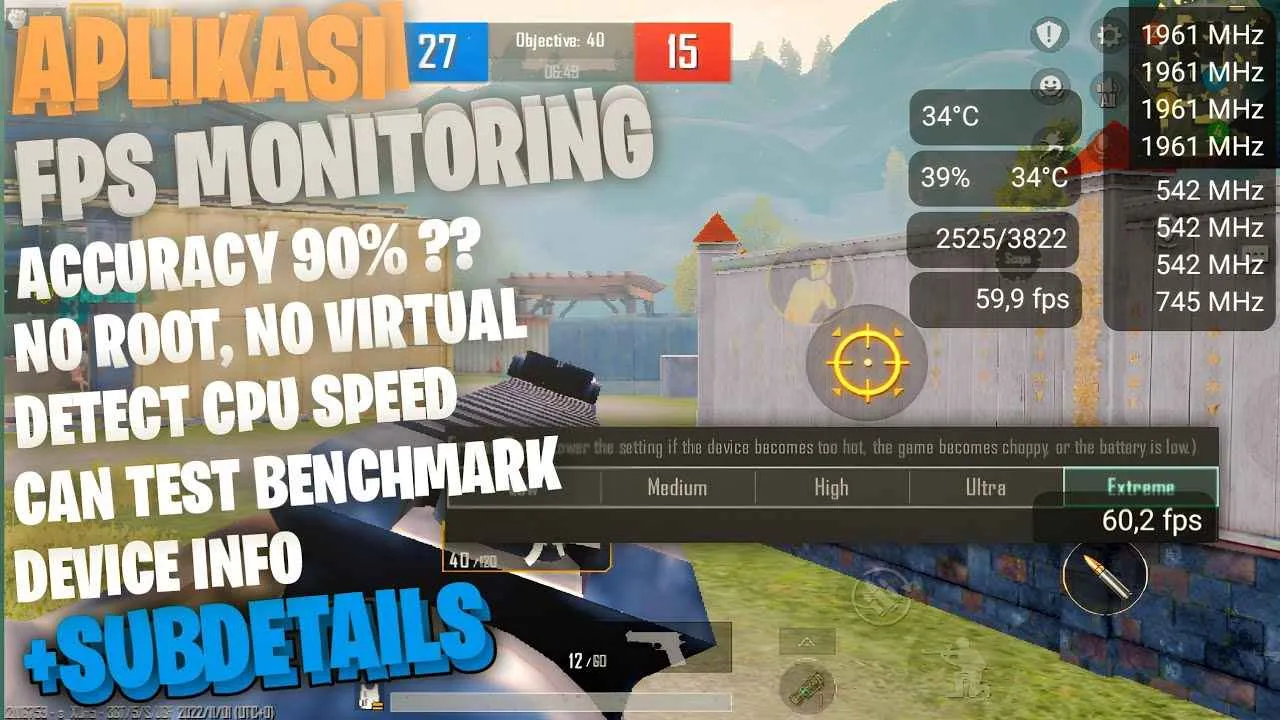
Menampilkan FPS di Android ternyata nggak sesulit yang dibayangkan, kan? Baik menggunakan fitur bawaan atau aplikasi tambahan, kamu sekarang bisa memantau performa game dan HP-mu. Dengan memahami pengaruh FPS dan tips optimasinya, pengalaman bermain game kamu akan jauh lebih memuaskan. Jadi, tunggu apa lagi? Coba sekarang dan rasakan perbedaannya!


What's Your Reaction?
-
0
 Like
Like -
0
 Dislike
Dislike -
0
 Funny
Funny -
0
 Angry
Angry -
0
 Sad
Sad -
0
 Wow
Wow








